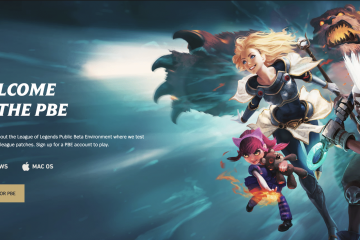Omgevingsvariabelen in Windows bewerken, wissen en verwijderen-Digital Citizen UP
Omgevingsvariabelen zijn speciale instellingen die informatie opslaan over het systeem en de programma’s die erop zijn geïnstalleerd. Ze kunnen worden gebruikt om het gedrag van applicaties, scripts en opdrachten aan te passen. Maar kunnen omgevingsvariabelen worden verwijderd? Het antwoord is ja, en dat is maar goed ook, omdat u soms een omgevingsvariabele moet wijzigen of verwijderen. Bijvoorbeeld om een configuratieoptie te wijzigen of een probleem op te lossen. In dit artikel laat ik u zien hoe u omgevingsvariabelen kunt bewerken of verwijderen, en hoe u omgevingsvariabelen in Windows kunt uitschakelen met behulp van verschillende methoden en hulpmiddelen, waaronder de opdrachtprompt en PowerShell.
OPMERKING: De instructies in deze handleiding zijn van toepassing op zowel Windows 11 als Windows 10, omdat alles met betrekking tot het omgaan met omgevingsvariabelen hetzelfde is in beide besturingssystemen.
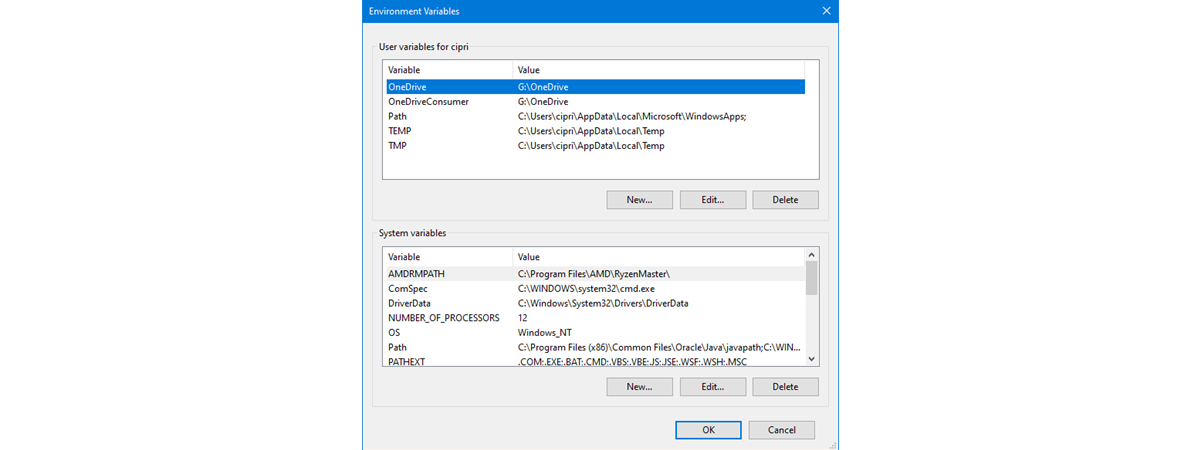
Open het venster Omgevingsvariabelen
Om veel van de in dit artikel getoonde bewerkingen uit te voeren, moet u eerst het venster Omgevingsvariabelen openen. In deze handleiding wordt uitgelegd hoe u dat doet en leert u de basisprincipes van het werken met omgevingsvariabelen: Wat zijn omgevingsvariabelen in Windows?.
Het venster Omgevingsvariabelen in Windows
Als u het lezen ervan wilt overslaan: één pad dat werkt hetzelfde in Windows 11 en Windows 10 is om het venster Uitvoeren (Win + R) te openen en de opdracht uit te voeren:
rundll32.exe sysdm.cpl,EditEnvironmentVariables
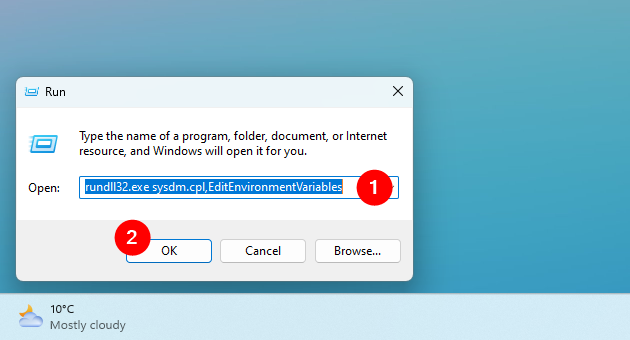
Hoe de omgevingsvariabelen in Windows te openen
TIP: Je kunt de opdracht ook uitvoeren in de opdrachtprompt, PowerShell of Windows Terminal voor hetzelfde doel.
Een omgevingsvariabele bewerken in Windows
Als u de waarde van een bestaande omgevingsvariabele wilt wijzigen, selecteert u deze eerst in het venster Omgevingsvariabelen. Klik of tik vervolgens op Bewerken.
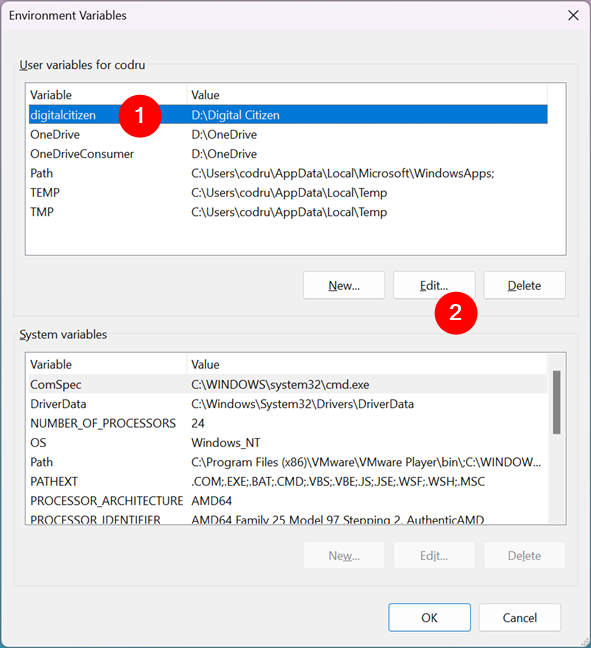
Een omgevingsvariabele bewerken in Windows
Er wordt een venster weergegeven waarin u zowel de naam als de waarde van de variabele kunt bewerken. Breng de gewenste wijzigingen aan en druk op OK. Druk vervolgens nog een keer op OK in het venster Omgevingsvariabelen.
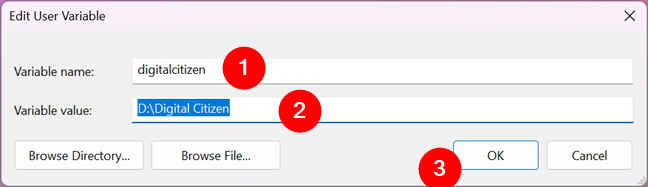
Een omgevingsvariabele bewerken
Een omgevingsvariabele bewerken via de opdrachtprompt
Je kunt een nieuwe omgevingsvariabele maken of deze bewerken de waarde van een bestaande omgevingsvariabele (maar niet de naam ervan) ook vanaf de opdrachtprompt. Als u een gebruikersomgevingsvariabele wilt maken, voert u deze opdracht in:
setx variabele_naam “waarde”
Als u een systeemomgevingsvariabele wilt maken, voegt u het m-argument toe aan de opdracht zoals dit:
setx variabele_naam “waarde”/m
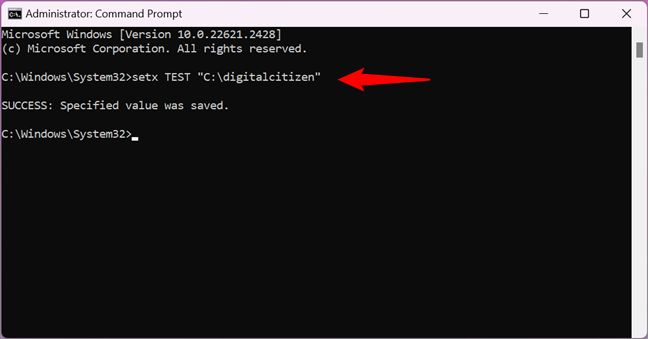
Een omgevingsvariabele instellen met de opdrachtprompt
Om de waarde van een omgevingsvariabele te wijzigen, voert u hetzelfde setx-commando uit, maar specificeert u een nieuwe waarde voor de variabele. Om bijvoorbeeld de waarde van mijn TEST-omgevingsvariabele te wijzigen in C:\DC, moet ik dit commando uitvoeren:
setx TEST “C:\DC”
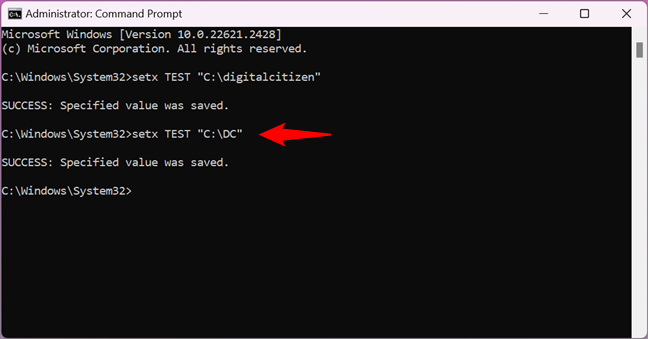
De waarde van een omgevingsvariabele wijzigen in de opdrachtprompt
Dat werkt omdat het setx-commando de bestaande waarde herschrijft met de laatste waarde die u typt. Als u dit commando dus meerdere keren gebruikt voor dezelfde variabele, behoudt de variabele de laatste waarde die u heeft getypt.
Als je wilt dat een variabele meerdere paden in zijn waarde heeft, moet je ze allemaal opgeven in één setx-commando, zoals in de volgende schermafbeelding. Zorg ervoor dat elke waarde die u invoert, wordt gescheiden van de vorige door een puntkomma, zonder spaties.
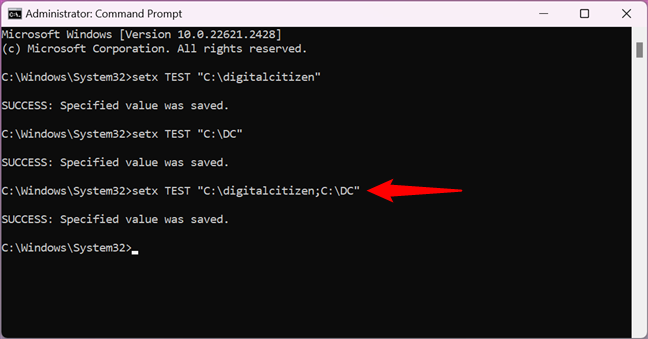
Voeg meerdere waarden toe aan een omgevingsvariabele met behulp van CMD
TIP: U kunt een lijst krijgen van de hele omgeving variabelen die beschikbaar zijn door het commando uit te voeren:
set
Merk op dat het commando set is, niet setx, en dat er geen parameters aan zijn toegevoegd. Bovendien moet u, als u zojuist een omgevingsvariabele heeft gemaakt of bewerkt, de opdrachtprompt sluiten en opnieuw openen om de wijzigingen te laten verschijnen.
Hoe u alle omgevingsvariabelen kunt zien in de opdrachtprompt
Hoe u een omgevingsvariabele kunt bewerken van PowerShell
U kunt ook de waarde van een bestaande omgevingsvariabele maken of bewerken vanuit PowerShell. Als u een gebruikersomgevingsvariabele wilt maken, is de PowerShell-opdracht:
[Environment]::SetEnvironmentVariable(“variable_name”,”variable_value”,”User”)
Als u Als u een systeemomgevingsvariabele wilt maken, is dit de opdracht:
[Environment]::SetEnvironmentVariable(“variable_name”,”variable_value”,”Machine”)
Om de waarde van de variabele later te wijzigen, kunt u dezelfde opdracht uitvoeren met een andere waarde. Net als setx in de opdrachtprompt herschrijft dit commando de waarde van de opgegeven variabele telkens wanneer u deze uitvoert.
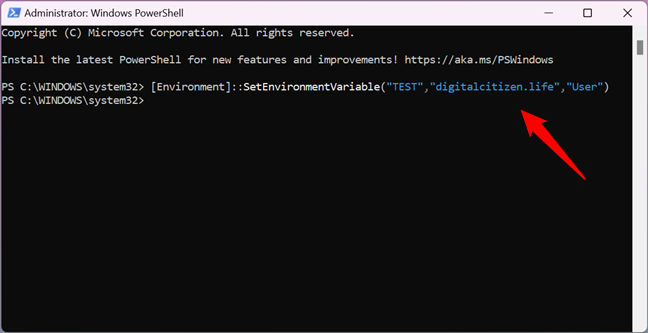
Een omgevingsvariabele instellen met PowerShell
Als u meerdere waarden aan een variabele wilt toewijzen, typt u allemaal in de opdracht, met puntkomma’s tussen elke waarde, zoals hieronder geïllustreerd.

Hoe u meerdere waarden toevoegt aan een omgevingsvariabele in PowerShell
TIP: In PowerShell kunt u krijg een lijst met alle omgevingsvariabelen door de opdracht uit te voeren:
Get-ChildItem Env:
Als u echter zojuist een omgevingsvariabele hebt gemaakt of bewerkt, moet u PowerShell sluiten en opnieuw openen zodat de wijzigingen zichtbaar worden.
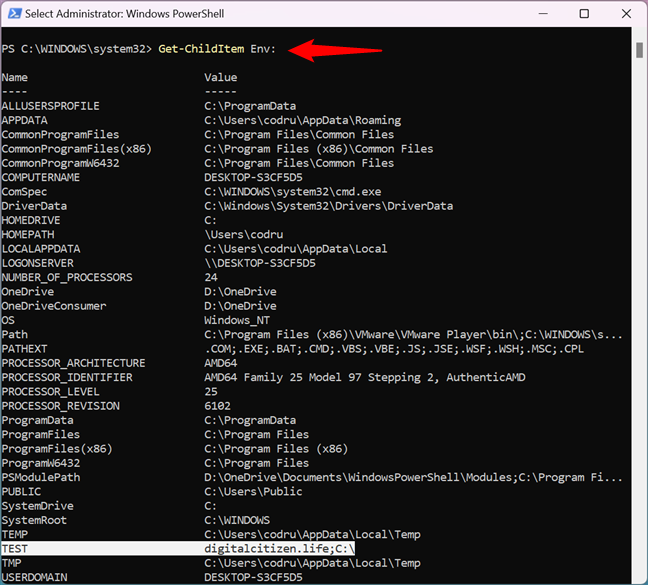
Hoe u alle omgevingsvariabelen in PowerShell kunt zien
Hoe u de waarde van een omgevingsvariabele in Windows kunt wissen (via de opdrachtprompt)
Als u wilt om de waarde van een omgevingsvariabele te verwijderen (terwijl de naam behouden blijft), kunt u dit niet doen met de muis en het toetsenbord vanuit het venster Omgevingsvariabelen. Als u een variabele selecteert en op Bewerken drukt, kunt u de waarde verwijderen, maar u kunt niet op OK drukken, omdat deze knop grijs wordt weergegeven. Daarom kunt u uw wijzigingen niet opslaan.
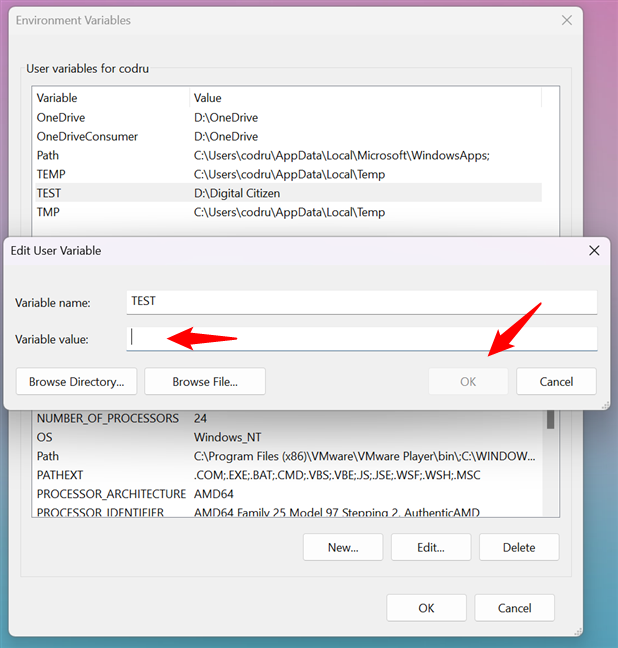
Probeer een omgevingsvariabele in Windows te wissen
U kunt de waarde van een omgevingsvariabele echter wissen met behulp van de opdrachtprompt. Om een omgevingsvariabele via de opdrachtprompt uit te schakelen, typt u het commando:
setx variabele_naam “”
Omdat ik bijvoorbeeld mijn TEST-variabele wilde uitschakelen en deze een lege waarde wilde geven, voerde deze opdracht uit:
setx TEST “”
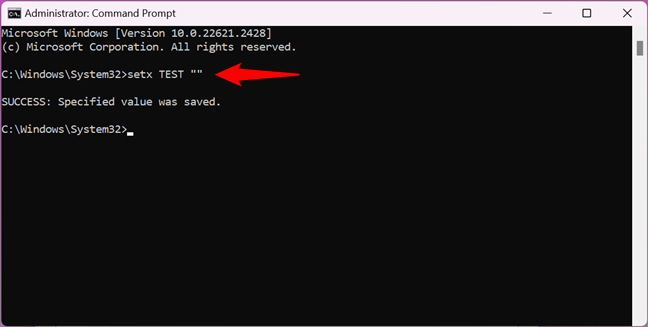
Een omgevingsvariabele wissen met de opdrachtprompt
Laten we nu kijken hoe we een omgevingsvariabele kunnen verwijderen.
Een omgevingsvariabele verwijderen in Windows
Als u een bepaalde omgevingsvariabele niet langer wilt gebruiken, selecteert u deze in het venster Omgevingsvariabelen. Druk vervolgens op Verwijderen. Windows vraagt niet om enige bevestiging van deze actie.
Een omgevingsvariabele verwijderen in Windows
Als u daarom van gedachten bent veranderd, moet u op Annuleren drukken om de verwijdering NIET toe te passen. Als u door wilt gaan met verwijderen, drukt u op OK.
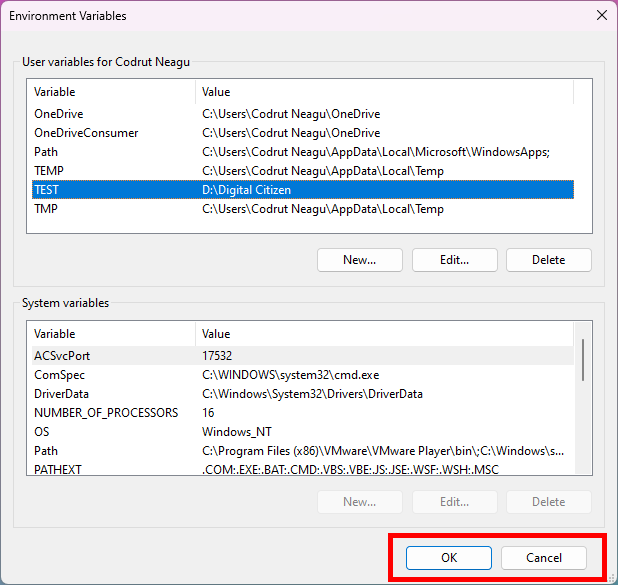
Druk op OK om de variabele te verwijderen, of op Annuleren om deze te behouden
De opdrachtprompt (CMD) gebruiken om een omgevingsvariabele te verwijderen
Om een omgevingsvariabele van de opdrachtprompt te verwijderen, voert u deze opdracht uit:
REG delete “HKCU\Environment”/F/V “variable_name”
… als het een gebruikersomgevingsvariabele is , of voer deze opdracht uit als het een systeemomgevingsvariabele is:
REG verwijder “HKLM\SYSTEM\CurrentControlSet\Control\Session Manager\Environment”/F/V “variabele_naam”
Voor Om bijvoorbeeld mijn TEST-omgevingsvariabele uit mijn gebruikersprofiel te verwijderen, voerde ik het volgende uit:
REG delete “HKCU\Environment”/F/V “TEST”
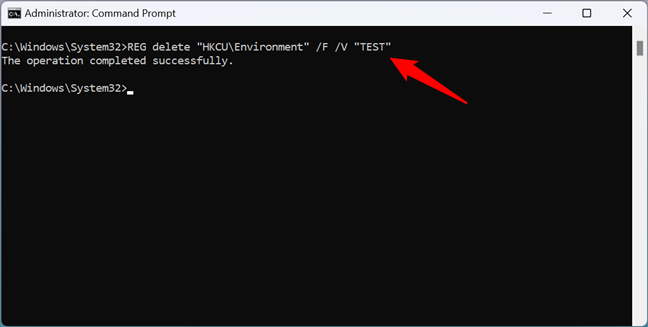
Een omgevingsvariabele in Windows uitschakelen met behulp van de opdrachtprompt
PowerShell gebruiken om een omgevingsvariabele te verwijderen
Om een omgevingsvariabele uit te schakelen en te verwijderen met PowerShell, typt u de opdracht:
[Environment]::SetEnvironmentVariable(“variable_name”, $null,”User”)
…als het een gebruikersprofielvariabele is, of voer deze opdracht uit als het een systeembrede variabele is:
[Omgeving]:: SetEnvironmentVariable(“variable_name”, $null,”Machine”)
Om PowerShell bijvoorbeeld mijn TEST-omgevingsvariabele uit mijn gebruikersprofiel te laten verwijderen, moest ik deze opdracht uitvoeren:
[Omgeving]::SetEnvironmentVariable(“TEST”, $null,”Gebruiker”)
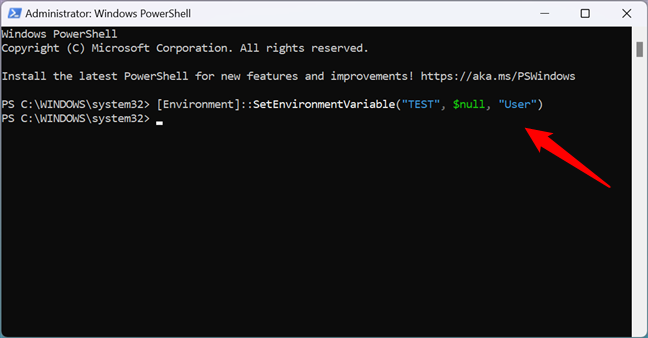
Een omgevingsvariabele verwijderen uit PowerShell
Dat is alles!
Waarom moest u bewerken of verwijderen omgevingsvariabelen in Windows?
Je weet nu dat Windows omgevingsvariabelen kan uitschakelen. U hebt gezien hoe u PowerShell kunt gebruiken om waarden van omgevingsvariabelen te verwijderen en hoe u PowerShell kunt gebruiken om omgevingsvariabelen volledig te verwijderen. Bovendien weet u ook hoe u CMD moet gebruiken om elke omgevingsvariabele te verwijderen. Maar waarom wilde u omgevingsvariabelen wijzigen of bewerken? Was het omdat er variabelen op uw systeem waren overgebleven van bepaalde apps die u niet langer gebruikte? Of kwam het omdat je een speciale opstelling hebt en met omgevingsvariabelen moet werken? Laat het me weten in de reacties hieronder.